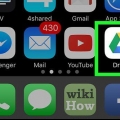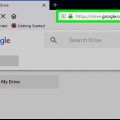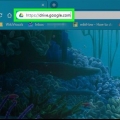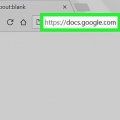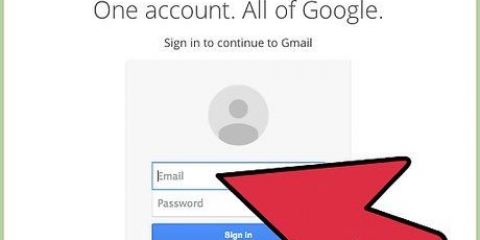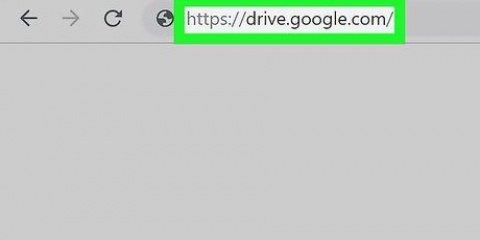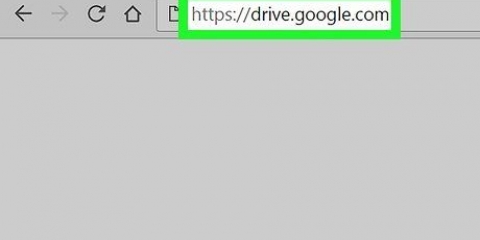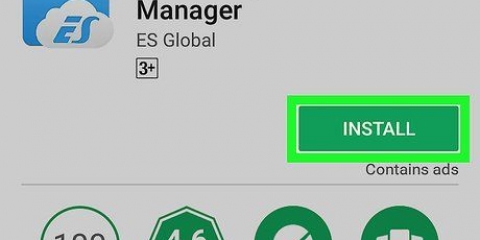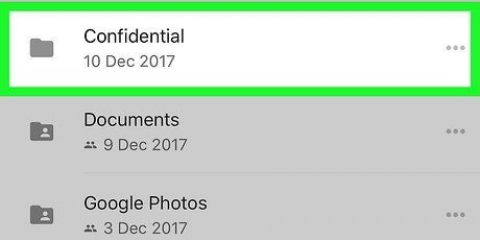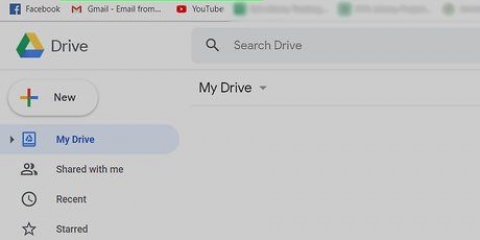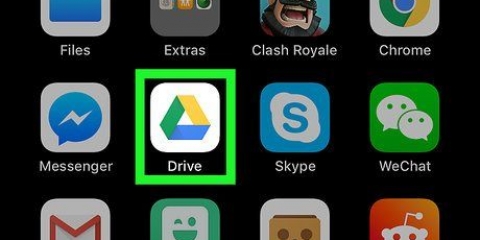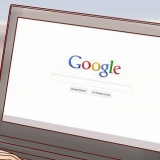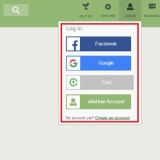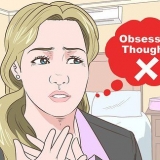Su Windows: Ctrl+C. Su un Mac: ⌘ Comando+C.
Su Windows: Ctrl+V. Su un Mac: ⌘ Comando+V.

Accedi a Google se non l`hai già fatto. 












Copia una cartella in google drive su pc o mac
Contenuto
Questo articolo ti insegnerà come copiare una cartella in Google Drive eseguendo copie di file in una nuova cartella sul sito Web di Google Drive o copiando la cartella nell`app Backup e sincronizzazione sul tuo PC o Mac. Puoi anche utilizzare un componente aggiuntivo in Fogli Google per creare copie di cartelle nel tuo account Google Drive.
Passi
Metodo 1 di 3: copiare i file in una nuova cartella

1. Vai ahttps://guida.Google.com in un browser. Se hai effettuato l`accesso al tuo account Google, questo caricherà i contenuti del tuo Google Drive.
- clicca su Vai su Google Drive e accedi al tuo account Google se non hai eseguito l`accesso automaticamente.

2. Fare doppio clic sulla cartella che si desidera copiare. Fare doppio clic sulla cartella che si desidera copiare per aprirla.

3. Seleziona tutti i documenti. Scorri fino in fondo alla cartella e premi Ctrl+un in Windows o premere ⌘ Comando+un su un Mac. Questo selezionerà tutti i file nella cartella.
Assicurati di aver selezionato solo i file e nessuna cartella. Se hai selezionato le cartelle, devi deselezionare questa selezione.

4. Fare clic con il tasto destro su un file e selezionareFare una copia. Questo farà una copia di tutti i file che hai selezionato in precedenza. Ogni copia sarà denominata "Copia di"...` per il nome originale del file.
Su un Mac con un trackpad o un mouse magico, puoi fare clic su una cartella con due dita oppure puoi farlo Controllo tieni premuto e fai clic invece di fare clic con il pulsante destro del mouse.

5. Fare clic con il pulsante destro del mouse su uno o più file selezionati e fare clicSposta a. Questo farà apparire un menu a comparsa.

6. Vai alla posizione in cui desideri creare una nuova cartella. Fare clic per uscire dalla cartella in cui ci si trova attualmente e selezionare la posizione in cui si desidera posizionare la copia della cartella.

7. Fare clic sull`icona Nuova cartella. Questa è l`icona di una cartella con `+` su di essa. Si trova nell`angolo inferiore destro del menu a comparsa.

8. Digitare un nuovo nome per la cartella e fare clic✓. Puoi dare alla cartella esattamente lo stesso nome della cartella originale o puoi scegliere qualcos`altro. Facendo clic sul pulsante con il segno di spunta verrà creata la nuova cartella con il nome inserito.

9. clicca suVieni qui. Questo sposterà i file selezionati nella cartella che hai creato. Ora hai una copia della cartella con tutti gli stessi file.
Metodo 2 di 3: l`app di backup & Usando la sincronizzazione

1. Installa backup & Sincronizzazione. Se non lo hai ancora, vai su https://guida.Google.com e scarica l`app Backup & Sincronizza sul tuo PC o Mac:
- clicca su .
- clicca su Scarica Backup & Sincronizzazione.
- Clicca sotto Di persona in poi Scarica.
- clicca su D`accordo e continua.

2. Sincronizza il tuo Google Drive con il tuo computer. Nelle impostazioni di backup & Sincronizza devi assicurarti di sincronizzare tutto nel tuo Google Drive con il tuo computer.
Se stai sincronizzando il tuo Google Drive con il tuo computer per la prima volta, dovrai attendere il termine della sincronizzazione. L`operazione potrebbe richiedere del tempo a seconda delle dimensioni del tuo Google Drive.

3. Vai alla cartella Google Drive sul tuo computer. Su Windows, il tuo desktop potrebbe avere un collegamento alla tua cartella Google Drive . Altrimenti, puoi aprire Esplora file e selezionare Google Drive a sinistra dal menu Accesso rapido. Su Mac, devi aprire una nuova finestra di ricerca e selezionare Google Drive a sinistra nella sezione "Preferiti".

4. Seleziona la cartella di cui vuoi fare una copia. Fai clic sulla cartella in Google Drive che desideri copiare.

5. Copia la cartella. In Windows, fai clic sulla scheda Home nella parte superiore della finestra di Esplora file, quindi fai clic su Copiare. Su un Mac, fai clic sul menu Processare nella parte superiore dello schermo e quindi seleziona Copia cartella. Oppure puoi utilizzare le seguenti scorciatoie da tastiera:

6. Incolla la cartella. In Windows sì, vai alla scheda Home nella parte superiore della finestra Esplora file e fai clic sul pulsante Attaccarsi. Su un Mac, fai clic sul menu Processare nella parte superiore dello schermo e seleziona Incolla l`elemento. Oppure puoi utilizzare le seguenti scorciatoie da tastiera:

7. Attendi backup & La sincronizzazione ha sincronizzato la nuova cartella. Dopo aver creato la cartella copiata sul tuo computer, Backup & Sincronizza trova e carica la nuova cartella su Google Drive.
Metodo 3 di 3: utilizzo di un componente aggiuntivo di Fogli Google

1. Vai ahttps://fogli.Google.com in un browser.

2. clicca su
per aprire un nuovo foglio di lavoro vuoto.
3. clicca suComponenti aggiuntivi nel menu in alto della pagina.

4. clicca suOttieni componenti aggiuntivi .

5. genere copia cartella nella barra di ricerca e premere↵ Entra.

6. clicca su+ Gratuito accanto al componente aggiuntivo "Copia cartella". Questa è l`app con un`immagine blu scuro e due cartelle blu chiaro.

7. clicca suPermesso. Questo installerà il componente aggiuntivo sul tuo documento Foglio Google.

8. clicca suComponenti aggiuntivi nel menu in alto della pagina.

9. SelezionareCopia cartella. Questo collegherà il tuo account Google Drive.

10. clicca suSeleziona una cartella.

11. clicca suSeleziona un file. Devi fare clic su questa opzione anche quando selezioni una cartella.

12. Seleziona la cartella che desideri copiare.

13. clicca suCopiare. Quando la mappa viene copiata, apparirà nel tuo foglio di lavoro di Google.
Puoi inserire un prefisso o suffisso che apparirà prima o dopo il nome della cartella copiata per distinguerla dalla cartella originale.

14. Vai al tuo Google Drive. Vai a https://guida.Google.com in una nuova scheda del tuo browser e vedrai la cartella appena copiata.
Articoli sull'argomento "Copia una cartella in google drive su pc o mac"
Condividi sui social network:
Simile
Popolare